
M5stampを使ってみる
M5stampの小ささに感動して2つ衝動買いしたものの、使い方がよくわからなかったので海外のYoutuberの方の動画を参考にまとめました。
【参考】https://www.youtube.com/watch?v=bxP5LJeAbNo
Arduino IDEで書き込む方法はこちら↓
目標:M5stampでUIFlowを起動する。
UIFlow自体は初めて触ったのでUIFlowに辿り着くまでの解説です。
1.ピンを半田付け
付属の六角レンチでプラスチックカバーを外し、ピンを半田付けします。

2. 5VとGNDを電源に接続します。
この時点でLEDランプが点灯するはずです。

3. スマートフォンなどで"M5-〇〇"という名前のアクセスポイント(WiFi)に接続します。
ちなみに、この〇〇は後でUIFlowで使うAPIキーです。

4. ブラウザで"192.168.4.1"を開き、WiFiのSSIDとパスワードを入力します。
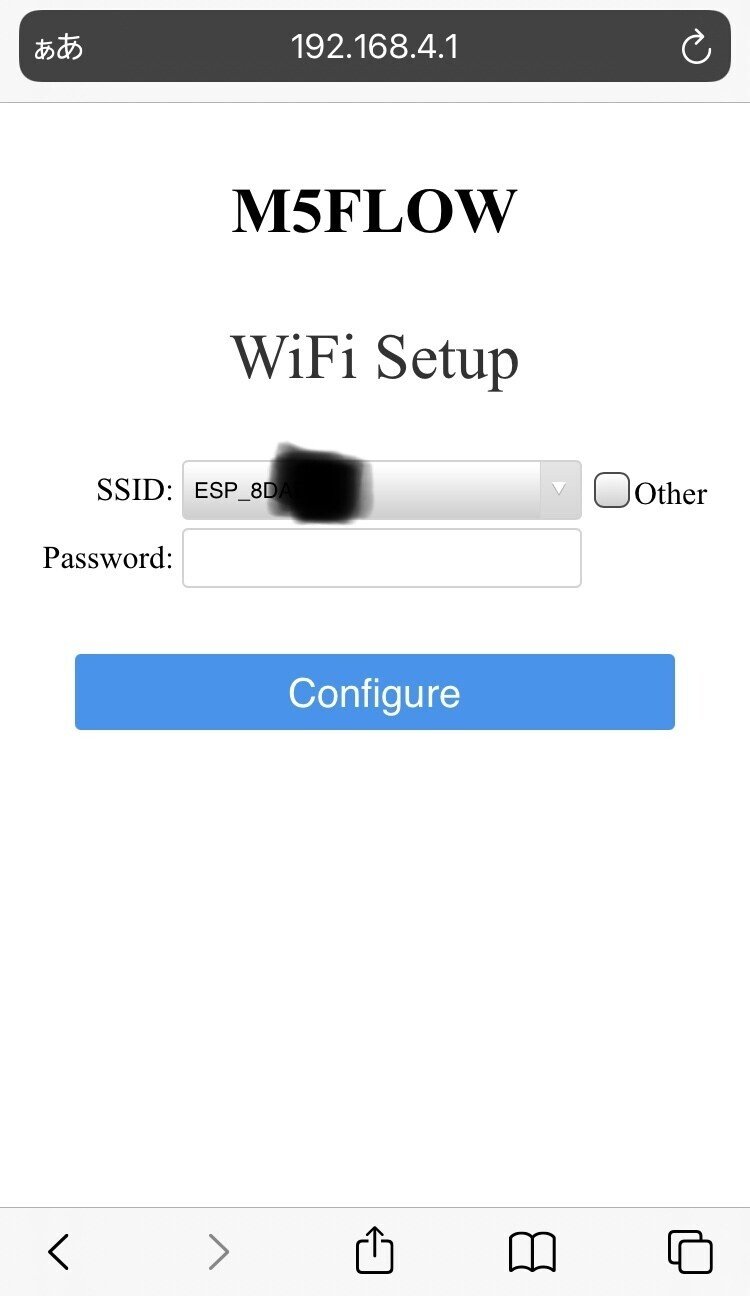
5. "https://flow.m5stack.com/"にアクセスし、APIキー(M5-〇〇の"〇〇"の部分)を入力します。
これでUIFlowが使えるようになりました。僕は初めて使うのですが例えば、下の図のようにLEDカラーを指定でき、右上の再生ボタンで書き込み、実行ができます。


今回はひとまずここまでです。普段はArduino IDEを使っているのでそちらの書き込み方法も分かれば記事にしました(リンク冒頭)。参考になれば幸いです。
この記事が気に入ったらサポートをしてみませんか?
